아이폰16 기기변경 아이클라우드 백업 용량부족해결방법

안녕하세요. 빼앰IT입니다.
아이폰16 출시가 얼마남지않았습니다. 특히 이번에는 1차 출시국으로 포함이 될 것이 확실해지면서 더 많은 인기가 있을 것으로 예상이 되고 있습니다. 기기변경을 이해서 가장 중요한 것이 데이터 백업입니다. 보통 아이클라우드로 데이터백업을 많이 하게 되는데 용량부족 문제가 발생하는 경우 해결하는 방법을 알아보도록 하겠습니다.

아이폰16 기기변경 아이클라우드 백업방법
일단 가장 간편하게 백업할 수 있는 아이클라우드에 백업하는 방법을 알아보겠습니다. 만약 아이클라우드 백업을 하지 않았다면 기기변경 계획이 있으시다면 꼭 하시길 바랍니다.
방법은 설정 - Apple ID - iCloud 로 들어갑니다.
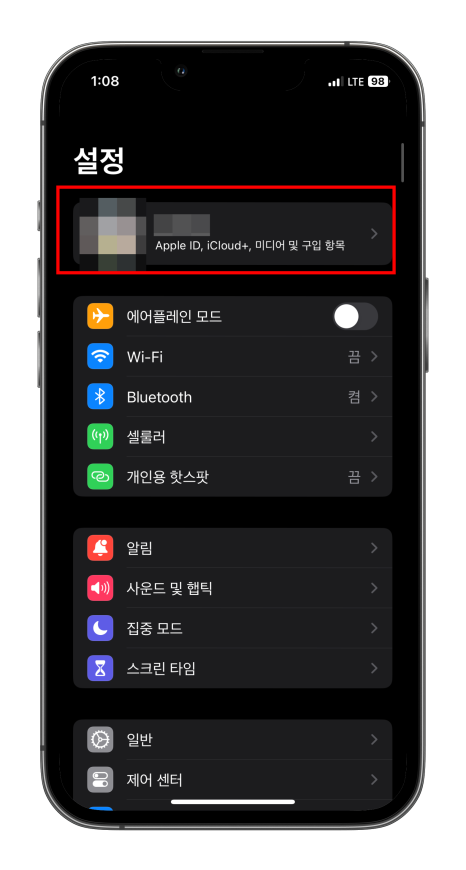
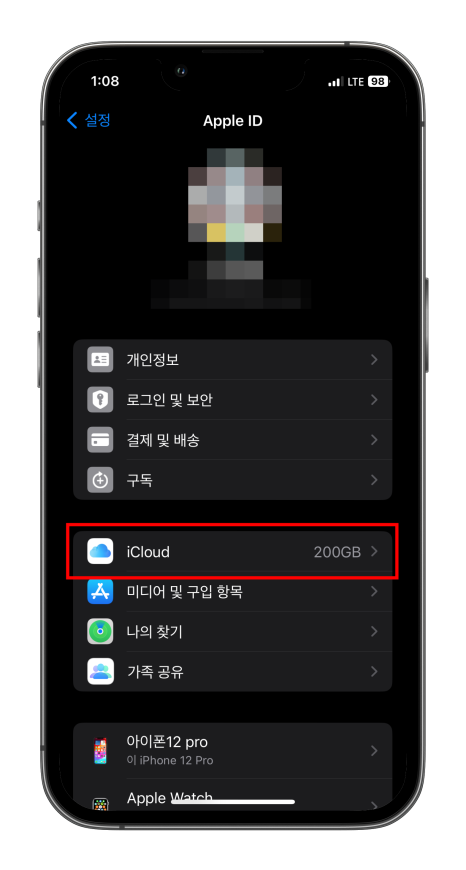
iCloud에 들어가면 기기백업 iCloud 백업 옵션을 불 수 있습니다. 이 설정에서 옵션을 켜게 되면 자동으로 이제 백업을 하게 됩니다. 지금 바로 백업을 하고 싶다면 지금백업을 누르시면 바로 백업이 가능하며 만약 WiFi가 없다면 셀룰러 백업을 활성화해서 할 수 있지만 데이터가 많이 들어가는 점을 참고 하시길 바랍니다.
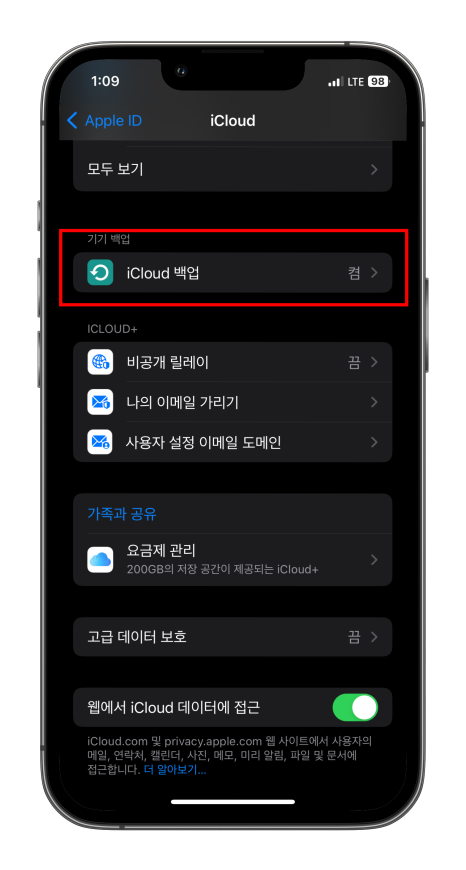
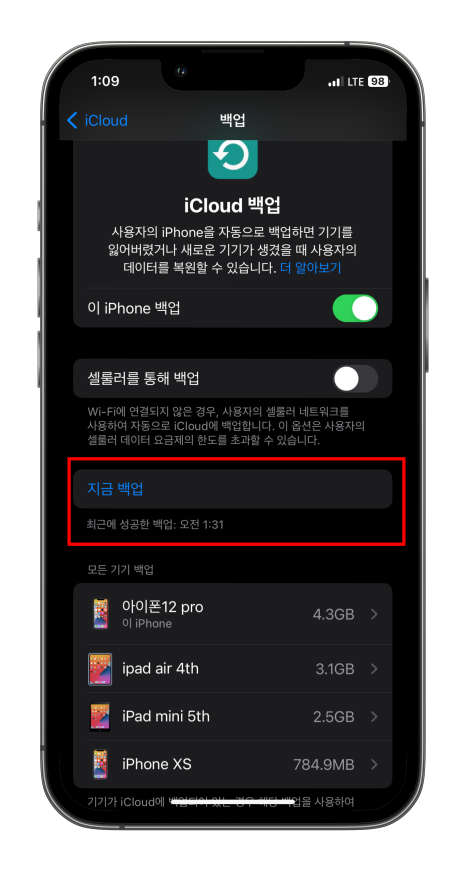
아이클라우드 자동백업을 활성화하면 매일밤 새벽 전원이 연결이 되어 있다면
저는 월 4,400원의 200GB로 사용하고 있습니다. 아무래도 요즘 아이폰의 최소 용량이 128GB이다보니 무료 5GB나 월 1,100원 50GB로는 백업이 어려울 수 있습니다. 200GB의 월 4,400원 요금을 사용해야만 쉽게 백업을 할 수 있습니다.
이렇게 백업을 하면 좋은 점은 만약 기기가 완전 고장이나 분실이 되었더라도
아이클라우드 용량부족 해결방법
일단 아이클라우드의 용량이 부족하다면 가장 쉬운 방법은 PC에 백업을 해놓는 것이 가장 안전하다고 할 수 있겠습니다. PC 백업은 예전에 많이 했었는데 요즘은 잘 안하게 되긴하는데요.
따로 아이클라우드 계정에 유료 가입을 하지 않아도 되고 추가적으로 요금이 부과되지 않는것이 가장 큰 장점이며 단점은 매번 수동으로 진행을 해야하는 것입니다.
PC에서 아이튠즈를 설치한 다음 백업 - 이 컴퓨터 - 지금 백업 으로 컴퓨터에 백업을 하게 되면 PC에 자료를 백업할 수 있습니다. 혹시 모를 보안을 위해서는 암호를 설정하는 것도 추천 드립니다.
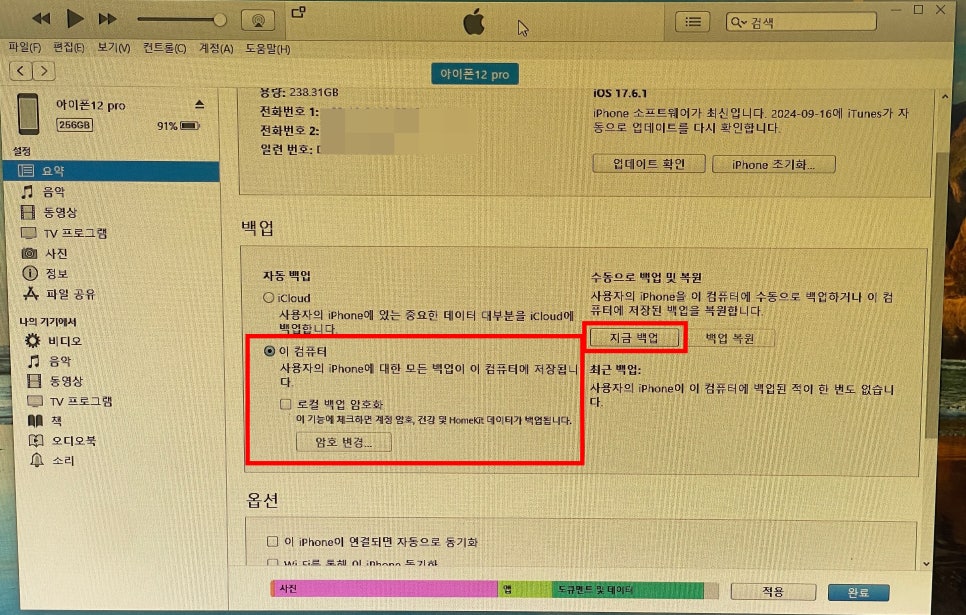
아이폰 기기변경시 꼭 아이클라우드에 백업이 되어 있지 않더라도 같은 와이파이망에 접속을 했다면 기기와 기기간의 연결로도 쉽게 복원이 가능합니다. 그렇기 때문에 꼭 아이클라우드 유료 요금제에 가입을 하지 않더라도 사용이 가능합니다.
그러나 예상치 못한 기기의 분실, 고장에 대처하기 위해서는 아이클라우드 요금제에 가입을 해서 백업을 하는 것이 편하고 좋으며 굳이 가입하고 싶지 않다면 PC에 백업을 해서 미리 내 데이터를 지키는 것이 좋겠습니다.
